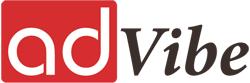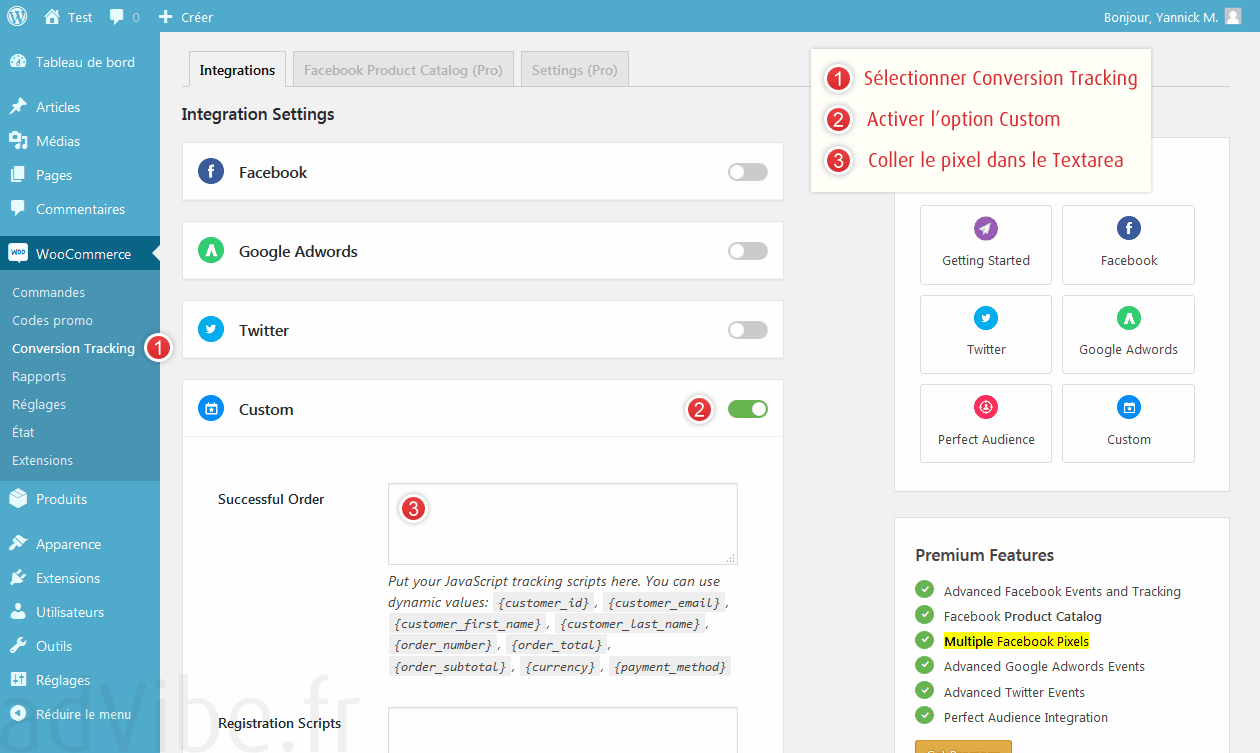Installer un pixel de suivi adVibe dans la boutique WooCommerce
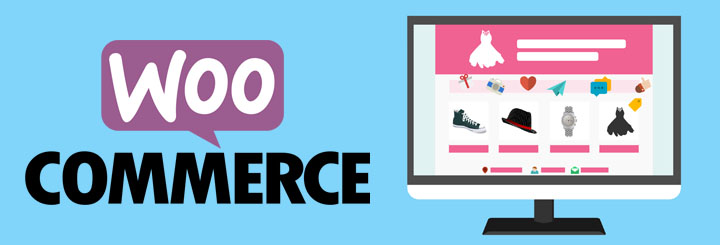
Dans ce deuxième tutoriel, nous allons apprendre avec un exemple concret comment installer un pixel de suivi dans la boutique WooCommerce.
J'ai sélectionné une extension payante mais qui est aussi proposé en version gratuite simplifiée et qui remplira parfaitement ses fonctions.
Il s'agit du plugin WooCommerce Conversion Tracking que vous pouvez télécharger et installer depuis l'administration de votre Wordpress.
Ce plugin vous permet d'installer des pixels de suivi de type image, script ou iframe.
Installation du pixel de suivi
Cliquez sur la capture d'écran pour suivre les étapes nécessaires à l'installation du pixel de suivi.
Une fois que le pixel a été installé il faut le paramétrer pour que les conversions puissent remonter sur la plateforme. Nous allons utiliser pour celà les valeurs dynamiques proposées par le plugin.
Voici deux exemples de paramétrage à appliquer pour chaque type de conversion.
Pixel de suivi des formulaires
Pixel de suivi des ventes
A noter que même si le plugin recommande l'utilisation de pixel de tracking au format script, les pixels au format img sont compatibles.
Ce n'est pas plus difficile que celà.
Yannick M.
J'ai sélectionné une extension payante mais qui est aussi proposé en version gratuite simplifiée et qui remplira parfaitement ses fonctions.
Il s'agit du plugin WooCommerce Conversion Tracking que vous pouvez télécharger et installer depuis l'administration de votre Wordpress.
Ce plugin vous permet d'installer des pixels de suivi de type image, script ou iframe.
Installation du pixel de suivi
Cliquez sur la capture d'écran pour suivre les étapes nécessaires à l'installation du pixel de suivi.
Une fois que le pixel a été installé il faut le paramétrer pour que les conversions puissent remonter sur la plateforme. Nous allons utiliser pour celà les valeurs dynamiques proposées par le plugin.
Voici deux exemples de paramétrage à appliquer pour chaque type de conversion.
Pixel de suivi des formulaires
<img src="https://www.advibe.fr/tracker/pixel.php?idc=1&type=cpl&tracking={customer_email}" width="1" height="1" border="0" />
Pixel de suivi des ventes
<img src="https://www.advibe.fr/tracker/pixel.php?idc=1&type=cpa&montant={order_subtotal}&tracking={order_number}" width="1" height="1" border="0" />
A noter que même si le plugin recommande l'utilisation de pixel de tracking au format script, les pixels au format img sont compatibles.
Ce n'est pas plus difficile que celà.
Yannick M.
Publié dans Tutoriels, le 07 November - Vues : 6975